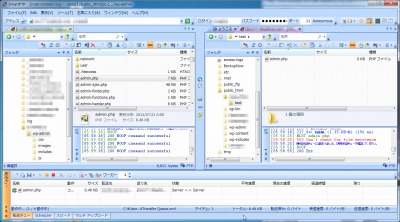
SmartFTP クライアントは、通常のFTP クライアントソフトウェアとしてのほか、サーバー間転送にも対応している。ただし、サーバー間転送ができるのは、それを許可しているサーバーのみとのことだ。
その他、キュー機能や同時接続数設定、1ペインまたは2ペイン表示やタブにも対応している。
サーバー間のファイル中継は,UNIXの場合はFTPコマンドを駆使すればこれまでも実現できたが,WindowsのFTPコマンドでは実行できなかった。それが最近になって,Windows向けのFTPソフトが続々とこの機能をサポートし始めたのである。サーバー間のファイル中継機能を備えるFTPソフトとしては「SmartFTP」や「FlashFXP」,「FTP Voyager」などがある。 注意したいのは,この中継機能の指示を受け付けないように設定されているFTPサーバーがあること。
(「サーバー間で直接ファイルを送受信 ちょっと便利なFTPソフトの新機能 – 1週間で学ぶネットワークの要点:ITpro」より引用)SmartFTP★ サーバ間転送が可能なFTPクライアント ■ 好印象です。 ■ 優れものだと思います。
(「Windowsの道具箱」より引用)
ダウンロード
一応、シェアウエアとはなっていますが、個人利用、教育関係、非営利利用では機能制限なく無料でフル機能が使用できます。
(「XOOPSでポータルサイト、コミュニティサイト、グループウェアを構築 XOOPS.JP – サーバ丸ごと引越しするときのFTPソフト サーバ移転ツール SmartFTP」より引用)
ポータブル版
残念なことにポータブル版の提供はされなくなったようだ。
Portable SmartFTP With the wide adoption of notebooks and netbooks a “portable version” of SmartFTP that can run from a USB stick is no longer provided.
(「Portable SmartFTP」より引用)
※シェアウェア
スポンサードリンク
インストール
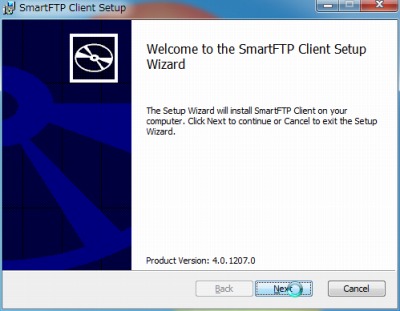
Next をクリック。
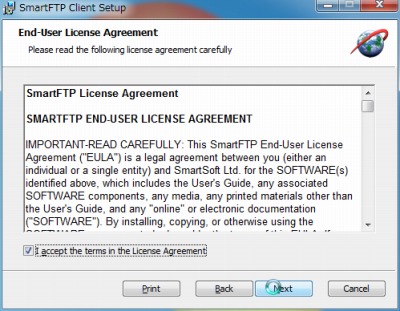
ライセンスに同意できる場合は I accept the terms in the License Agreement にチェックを入れ、Next をクリック。
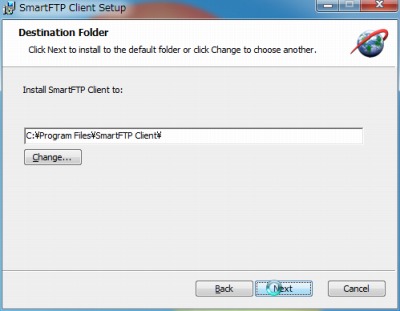
Next をクリック。
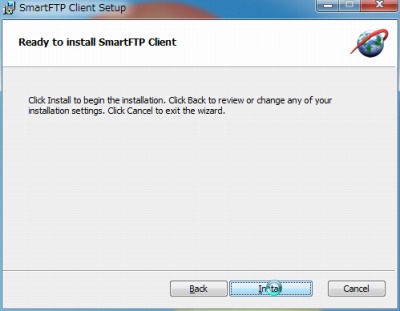
Install をクリック。

Finish をクリック。
日本語化
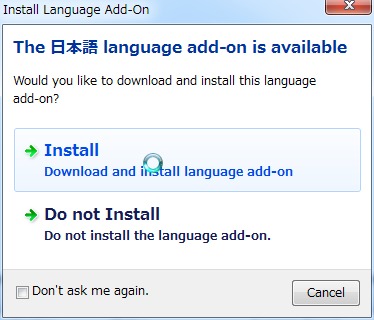
初回起動すると日本語Language add-on のインストール選択画面が表示された。Install をクリック。
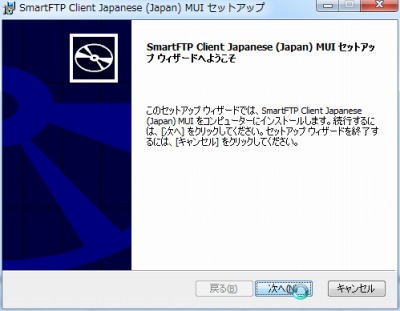
次へをクリック。
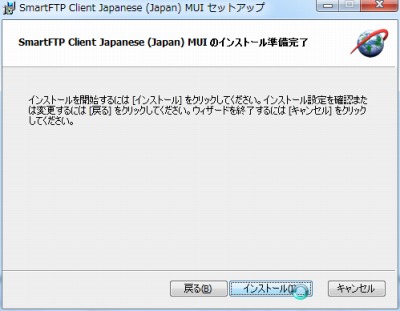
インストールをクリック。
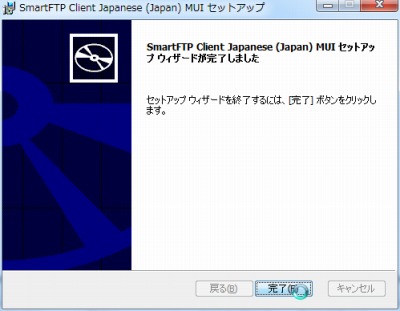
完了をクリック。
起動
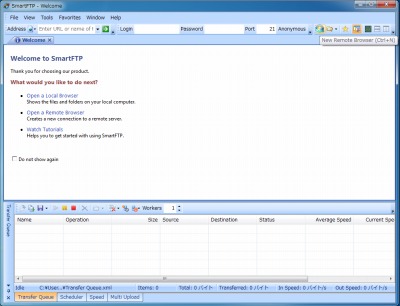
起動したところ。画面は1ペインまたは2ペインの表示ができ、かつ、それぞれでタブ表示ができる。同時に複数のサーバーに接続することができる。
サーバー設定
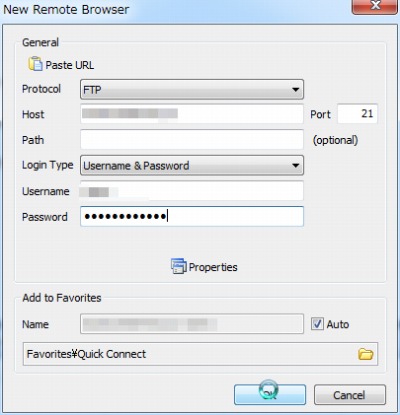
接続するサーバーをNew Remote Browser (日本語表示の場合は「新規リモートブラウザ」)で追加する。これらの情報は「お気に入り」に追加される。
サーバー間転送
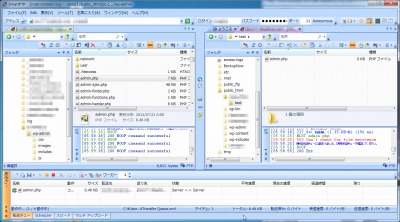
複数のサーバーに接続した例。サーバー間転送をBluehost とcoreserver の間でテストしたが、うまく動作しなかった。同様のテストをしたところ、FlashFXP ではルーターがハングアップしてしまった。
タイムスタンプの維持
アップロード、ダウンロード時の日付維持が重要になることがある。フォルダに関してはおそらくシステムとして無理なのだろうと理解しているが、ファイルについてはソフトや設定によって異なる。
FlashFXP
FlashFXP はデフォルト設定でアップロードしたところ、過去の日付に自動的に調整してくれた。coreserver とBluehost で試した。
SmartFTP
SmartFTP はデフォルト設定でアップロードしたところ、過去の日付に自動的に調整してくれるようだが、coreserver には有効で、Bluehost には無効だった。
FileZilla
FileZilla はタイムスタンプ維持を設定するとこの機能が有効になる。試した範囲ではアップロードもダウンロードも有効だった。
参考文献
- XOOPSでポータルサイト、コミュニティサイト、グループウェアを構築 XOOPS.JP – サーバ丸ごと引越しするときのFTPソフト サーバ移転ツール SmartFTP
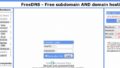
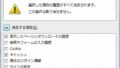
コメント